近来接到不少关于如何能够简单的将智能手机与具有Wi-Fi Direct功能的京瓷打印机/一体机进行连接的咨询,大家的印象中都觉得这应该是一个非常复杂的操作。
然而恰恰相反,只要掌握了窍门这个操作非常简便。今天小编就来教大家如何通过WPS按钮连接轻松与具有Wi-Fi Direct功能的京瓷打印机/一体机进行连接。

首先,给大家简单介绍一下什么是WPS连接。WPS,是由Wi-Fi联盟组织实施的认证项目,其主要目的是用来简化无线网络的安全加密配置,协助用户自动设置网络名和安全密钥。
只需在具有Wi-Fi Direct功能的京瓷打印机/一体机上启用WPS按钮连接功能并在支持WPS连接的设备上开启WPS连接,设备将自动查找具有Wi-Fi Direct功能的京瓷打印机/一体机并自动进行配对连接。
以安卓手机为例,只需在手机的WLAN菜单中打开WPS连接,手机将自动查找并连接至对应的京瓷打印机/一体机。
原来Wi-Fi连接竟可以这么简单,戳开下面的视频一起来感受一下吧。
看到这里,大家一定迫不及待的想知道如何在京瓷打印机/一体机上启用WPS按钮连接功能了吧。小编已经为大家准备好了几个常见机型的操作方法,这就分享给大家。
提醒大家一下,记得先确认打印机/一体机上打开Wi-Fi Direct功能已经打开哦。
- 按住键3秒
- 在红色的灯闪烁后松开键
- 指示灯和指示灯将交替闪烁
- ECOSYS P2235dw上的WPS按钮连接功能已经开启
- 点击面板上的【菜单】键
- 点击键选至
- 点击【►】 键
- 点击【▲】【▼】键选至【按钮设置】
- 点击3次【确定】键
- 此时机器屏幕上将显示【连接中…】
- WPS按钮连接功能已经开启。

- 点击主界面右下角的【任务画面】
- 点击
- 点击【按钮设置】
- 点击【确定】
- 此时机器屏幕上将显示【连接中…】
- WPS按钮连接功能已经开启。
- 点击面板上的键
- 选择【按钮设置】
- 点击【确定】
- 点击【下一步】
- 此时机器屏幕上将显示【连接中…】
- WPS按钮连接功能已经开启。
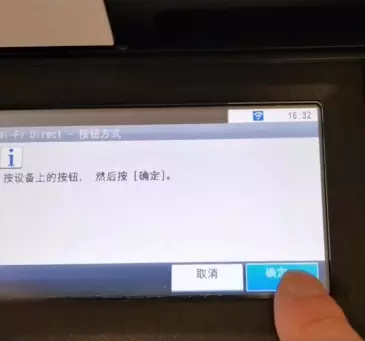
大家都学会了吗?是不是很简单呢?赶紧去试一下吧。